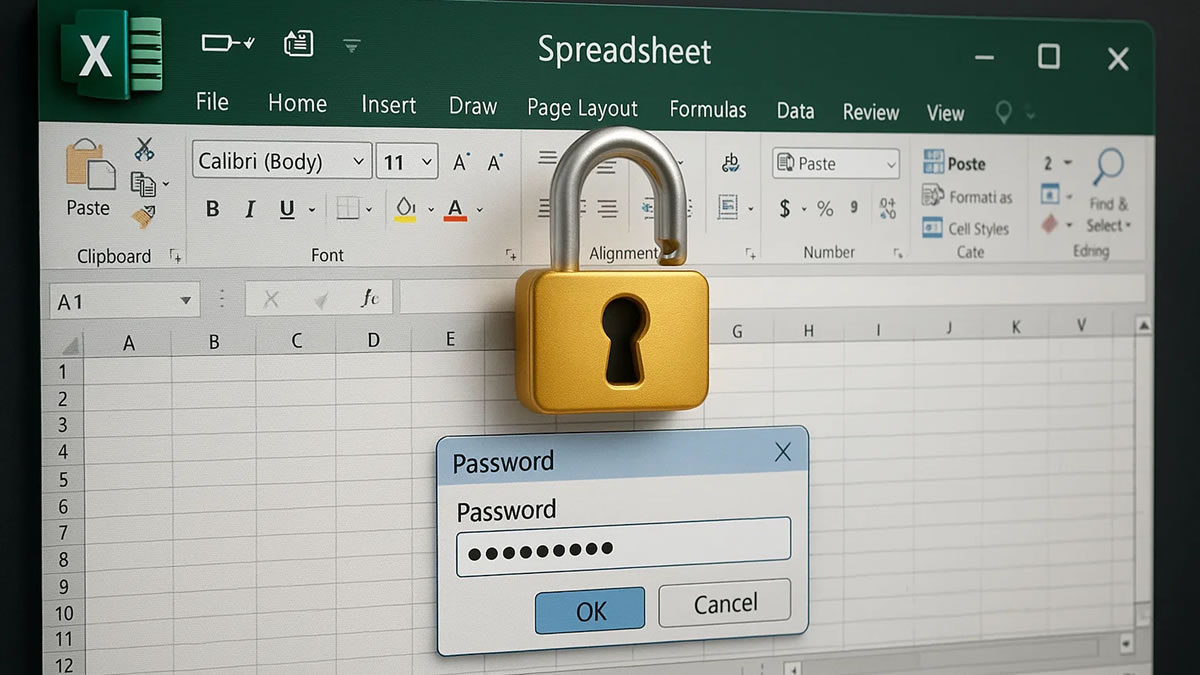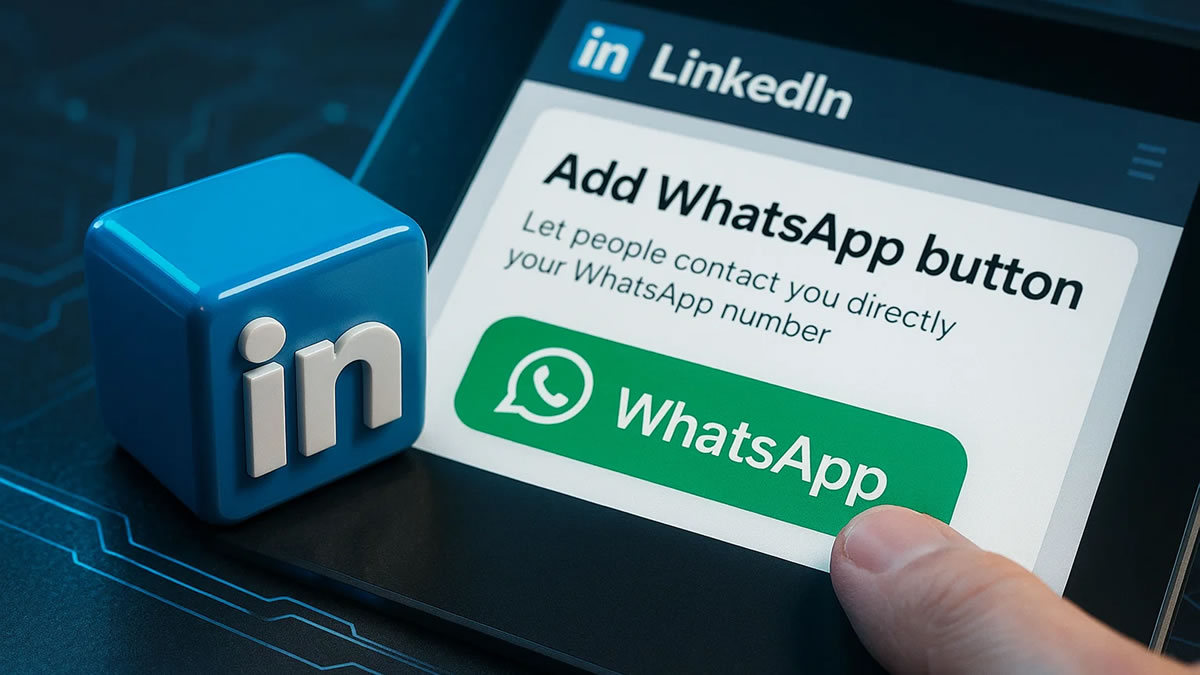PowerPoint: Como Converter uma Apresentação em Vídeo
📊💻 Torne suas apresentações ainda mais profissionais!
Se você já criou uma apresentação incrível no PowerPoint e gostaria de compartilhá-la como um vídeo, seja para publicar no YouTube, enviar por WhatsApp ou usar em uma aula gravada, saiba que isso é totalmente possível — e muito fácil de fazer.
Neste artigo, vou te mostrar passo a passo como converter sua apresentação em vídeo diretamente do PowerPoint, sem precisar de nenhum programa extra.
Descubra abaixo 4 folders exclusivos que apresentam os conteúdos poderosos dos nossos Pacotes Completos de Dashboards. Eles foram projetados para transformar a sua tomada de decisão, proporcionando agilidade e precisão em cada passo. Aproveite a oportunidade de adquirir essas ferramentas essenciais e leve seu negócio a um novo nível de performance!
🎬 Por que transformar sua apresentação em vídeo?
Transformar uma apresentação em vídeo oferece diversas vantagens:
Facilidade de compartilhamento (em redes sociais, YouTube, e-mail etc.)
Aproveitamento automático de animações e transições
Recurso ideal para aulas gravadas, treinamentos ou apresentações comerciais
Não exige que o destinatário tenha PowerPoint instalado
🛠️ Passo a passo: como converter uma apresentação em vídeo
1. Abra a sua apresentação no PowerPoint
Certifique-se de que está tudo pronto: slides organizados, animações ajustadas e transições configuradas.
2. Acesse a guia “Arquivo”
Clique em Arquivo (canto superior esquerdo), depois vá em Exportar.
3. Selecione “Criar um Vídeo”
No menu de exportação, escolha a opção “Criar um Vídeo”.
Você verá algumas opções importantes:
Qualidade do vídeo (Recomenda-se usar “Apresentação HD” ou “Full HD”).
Usar narração e cronômetro gravado?
Se você já gravou uma narração nos slides, o PowerPoint usará esse áudio. Caso contrário, você pode definir um tempo padrão para cada slide (ex: 5 segundos).
4. Configure o tempo dos slides (se necessário)
Se não tiver narração, escolha o tempo que cada slide ficará na tela antes de passar para o próximo.
5. Clique em “Criar Vídeo”
Escolha o local onde deseja salvar o vídeo e clique em Salvar. O PowerPoint começará a processar seu vídeo automaticamente. Isso pode levar alguns minutos, dependendo do tamanho da apresentação.
Explore abaixo 8 folders exclusivos que revelam os conteúdos completos dos nossos Pacotes de Dashboards. Cada um foi cuidadosamente desenvolvido para agilizar sua tomada de decisão, trazendo mais precisão e eficiência para o seu dia a dia. Não perca a chance de adquirir essas ferramentas essenciais e impulsionar seu negócio com informações estratégicas e de alto impacto!
💡 Dicas Extras
Se quiser incluir uma narração, vá em Apresentação de Slides > Gravar Apresentação de Slides antes de exportar.
O vídeo será salvo no formato .mp4, compatível com praticamente todos os dispositivos.
Você pode usar esse recurso para criar vídeos para o YouTube, cursos online, reels ou até apresentações corporativas automatizadas.
🚀 Conclusão
Converter sua apresentação PowerPoint em vídeo é uma forma prática, moderna e eficaz de comunicar suas ideias com mais impacto e flexibilidade. Agora que você já sabe como fazer, aproveite esse recurso para transformar seus slides em conteúdos incríveis para diversas plataformas!
🔖 Salve este post e compartilhe com quem precisa aprender isso também!
📢 Deixe seu comentário: já usou esse recurso? Que tal testar agora?
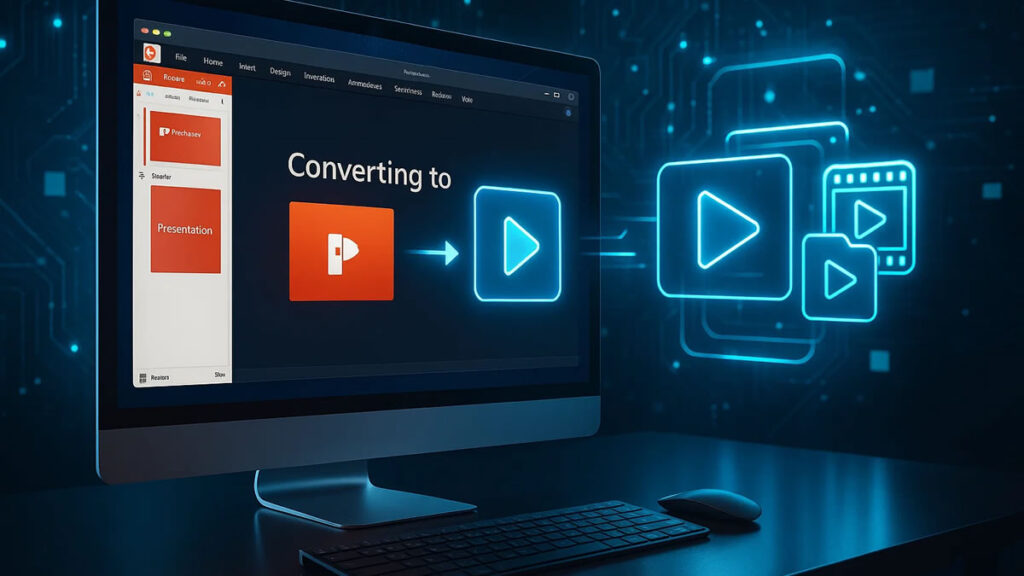
- All Posts
- Blog
- Certificados
- Diversos
- Excel
- FPw
- Membros
- Notícias
- Planilhas
- Produtos
- SQL
- Tecnologia
- WordPress

Marco Chinarelli
Especialista e Professor em Excel, pacote Office e Sistema de Folha de Pagamento
Junte-se a nós nesta Jornada pelo Mundo da Tecnologia recheada de Excel
- junho 9, 2025
- Marco Chinarelli
- 1:33 pm
PREÇO REVELADO!
Escolha o melhor pacote para você:
PACOTE DE DASHOARD SIMPLES
PAGAMENTO ÚNICO
sem mensalidade
DE R$ 297
por apenas 12x de
R$ 5,90
Parcelado no cartão de crédito, ou
R$ 57,00 à vista!
⚠️⚠️NÃO É MENSALIDADE⚠️⚠️
PAGUE UMA VEZ SÓ
- Pacote de Dashboards 50 Dashs
- Garantía incondicional de 7 días
-
Pacotão de Planilhas: Com mais de 2.000 planilhas -
eBook Tudo sobre tabela dinâmica -
Pacote indicadores
⚠️⚠️CALMEM-SE… VEJA A OFERTA ABAIXO⚠️⚠️ 👇👇
MAIS VENDIDO
COMPLETO
+ de 400 DASHBOARDS + SUPER BÔNUS + BÔNUS PREMIUM
DE R$ 697
por apenas 12x de
R$ 51,40
Parcelado no cartão de crédito, ou
R$ 237,00 à vista!
PAGAMENTO ÚNICO
sem mensalidade
⚠️⚠️NÃO É MENSALIDADE⚠️⚠️
PAGUE UMA VEZ SÓ
- Pacote com + de 400 Dashboard
- Acesso Vitalício e Atualizações
- Garantía incondicional de 7 días
- Super bônus: Pacotão de Planilhas Com mais de 2.000 planilhas
- Super bônus: eBook Tudo sobre tabela dinâmica
- Pacote de Indicaroes